iMazing 将是一个 iOS 设备数据管理程序,它允许您通过生成 iPhone 备份来浏览消息、联系人和其他 iOS 数据。 作为最棒的 iTunes 替代品之一,它可以让您更好地控制如何使用 iPad、iPhone 和 iPod。
你为什么要 在 Mac 上卸载 iMazing? iMazing 是一种营利性产品,年费为 29.99 美元。 您可能希望从 Mac 上卸载 iMazing,因为它的许多功能仅供一次性使用,或者因为您的 iMazing 会员资格刚刚到期。
我们将演示 如何删除应用程序 就像这个简短指南中的 Mac 上的 iMazing 一样。
内容: 第 1 部分。在 Mac 上手动卸载 iMazing 并删除备份第 2 部分。 在 Mac 上卸载 iMazing 的最快方法第 3 部分。什么是 iMazing?部分4。 结论
第 1 部分。在 Mac 上手动卸载 iMazing 并删除备份
#1。 如何删除所有 iMazing 备份?
您可以选择删除设备的单个副本,也可以选择删除此类设备的所有备份,因为 iMazing 保留了设备数据的大量副本。
要删除单个备份:
- 从边栏中的下拉菜单中选择设备。
- 点击 备份 位于屏幕顶部的工具栏中的选项。 执行此操作后,备份列表将打开。
- 在备份列表中,选择要从列表中删除的备份。
- 命中的 删除 按钮,然后确认。
要删除所有备份:
- 右键单击侧栏中的设备名称。
- 选择“删除备份" 从上下文菜单中继续。
- 点击 删除 位于对话框中的按钮。
#2。 如何删除受信任设备与 Mac 之间的配对
为了在 Mac 上成功卸载 iMazing,请记住,即使您删除了所有备份,您在设备和计算机之间建立的配对仍将保留。 您将需要忘记您的设备以消除它的任何和所有残留物。
要取消设备与计算机的配对,请执行以下步骤:
- 要忘记设备,请在边栏中右键单击它,然后选择 忘记 选项。
- 在弹出窗口中保持选中删除配对复选框,然后选择 忘记 选项。
您的小工具和计算机之间的连接已断开。 在连接数据后,您甚至可以访问数据,下次访问时您必须再次完成其配对过程。
#3。 如何在 Mac 上手动卸载 iMazing
如果您想从 Mac 中完全删除 iMazing,则必须先删除与其关联的缓存。 这可确保除了您可能已进行的任何备份之外,连接到 iMazing 的任何活动文件都不会留在计算机上:
- 可选 iMazing,然后导航到
iMazing > Preferences菜单栏的部分... - 点击 清除 iMazing 缓存 按钮位于 常规 部分。
- 在 应用 计算机上的目录,然后将其拖出并进入 垃圾桶.
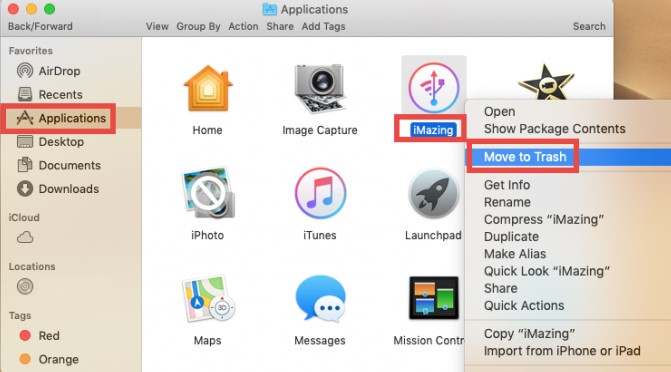
第 2 部分。 在 Mac 上卸载 iMazing 的最快方法
您不确定是否已找到构成 iMazing 的所有组件? 通过使用有用的工具完全避免麻烦怎么样? 市场上有各种各样的商品承诺它可以帮助用户删除任何不受欢迎的应用程序。
以下询问是:您如何确定哪个是您设备的最佳选择? iMyMac PowerMyMac 是 Mac 上的一款应用程序清除工具,既轻巧又高效,它的与众不同之处在于它能够在几秒钟内卸载特定软件的所有元素。
可以通过以下提供的方法获得有关如何在 Mac 上完全卸载 iMazing 的知识。
- 要开始删除过程,请打开 PowerMyMac,导航到主页并选择 App卸载程序 从菜单。
- 要彻底搜索您计算机上当前安装的所有应用程序,请选择 SCAN.
- 检查您选择的程序,应该是 iMazing 或者您要删除的其他程序。 通过在搜索框中输入软件的名称,您可以快速找到它。
- 点击“清洁" 删除所有文件,包括与 iMazing 相关的文件。
- 完成后,一个通知,上面写着“清洁完成"将出现在屏幕上。

显然,您不仅可以轻松摆脱应用程序,还可以完全删除所有多余的备份。 然后其他应用程序,如 Steam 或 可以卸载 Docker 通过这个清洁工具成功。 试试。
第 3 部分。什么是 iMazing?
如果您使用 Mac OS X,您可能熟悉一款名为 iMazing,可以购买。 该软件本质上使客户能够跨各种设备平台传输和处理各种数据类型。
这些数据类型包括消息、联系人、语音邮件、音乐文件等。 这意味着,如果您曾经发现自己必须通过 Wi-Fi 连接或 USB 将文件从 iOS 设备传输到 Mac,那么使用此程序可能是您的最佳选择。
如果用户在免费试用 14 天后决定不购买 iMazing,他们将需要在 Mac 上卸载 iMazing 以重新获得硬盘空间。 但是,本文概述了实现此目标所需执行的步骤。
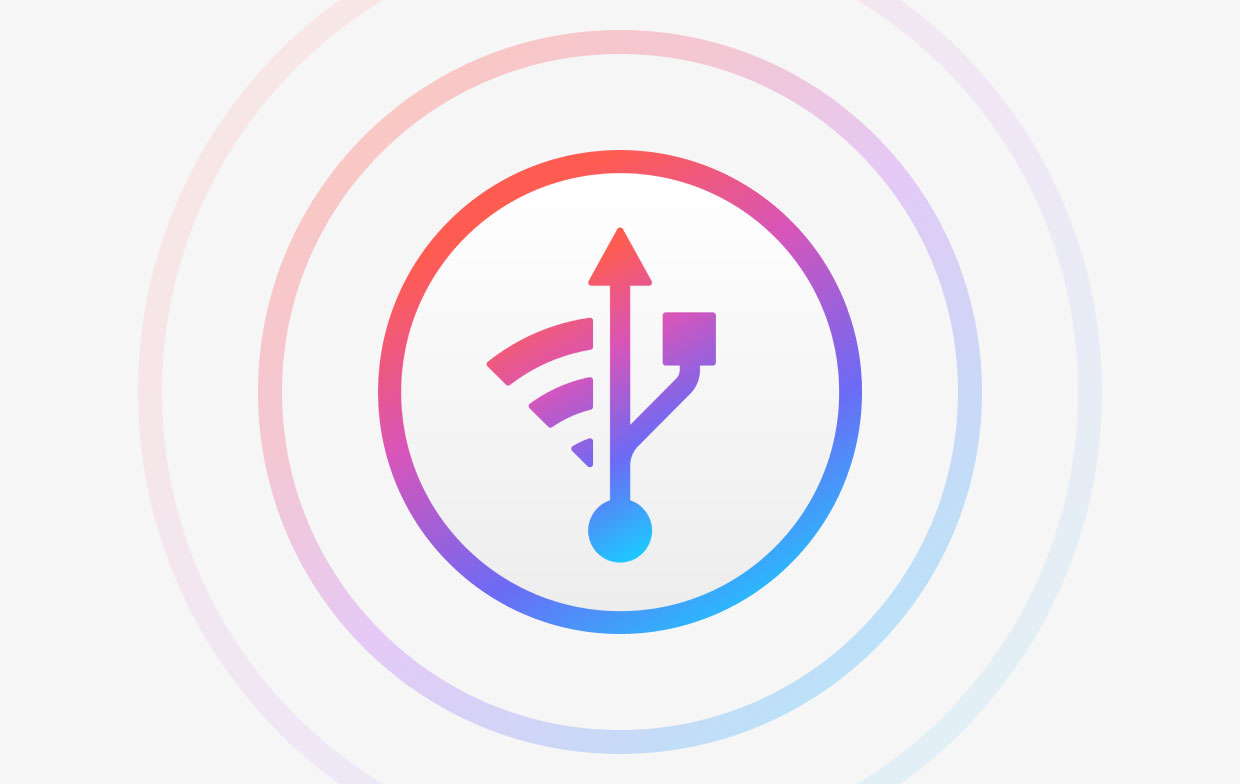
很多客户说 他们在使用它时遇到了困难 或试图删除 iMazing,包括接收特定的 错误消息 例如“无法丢弃 iMazing”或“卸载 iMazing Mac 未完成”。
因此,如果您有兴趣了解更多信息,我们强烈建议您查看该领域的许多实际解决方案。
部分4。 结论
既然您已经阅读了这篇文章,那么您现在可能已经能够 在 Mac 上卸载 iMazing 使用上述方法之一以摆脱该程序。 一种是手动删除,另一种是自动删除,包括使用 App卸载程序 PowerMyMac 的模块。



